
前回の記事「ps実践記事:写真の透かしを削除する方法(詳細な画像と文字解説)」では、写真の透かしをシームレスに削除する方法を紹介しました。次の記事では液状化ツールと呼ばれる写真編集・美化機能の紹介とPS液状化スリム化の使い方を紹介します。

#PS に液状化機能があることは知っていても、具体的にどのように操作するのかは知らないという人も多いので、エディターで見てみましょう。
1. まず PS を開き、変更が必要な画像をインポートし、Ctrl j キーを押してレイヤーをコピーします。元のイメージが破損するのを防ぐために、いつでも PS を実行します。
#2. クリック フィルターを開き、液化ツールを選択するか、ショートカット キー Shift Ctrl X キーを使用します。
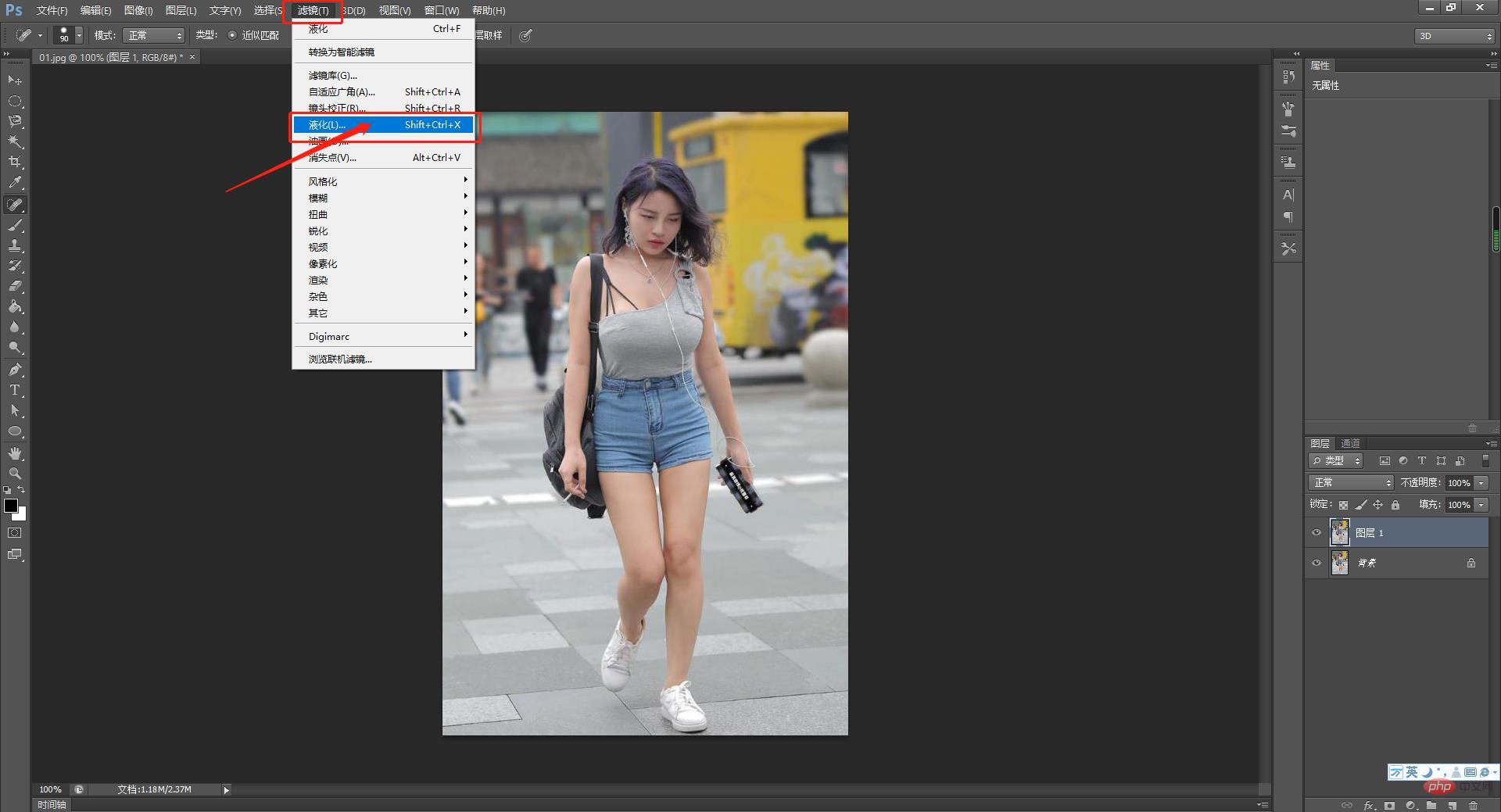
#3. 液状ペンのサイズを調整します。ここで特に注意してください。英語の出力方法でショートカット キーの {、} を押すと、それぞれ増加または減少します。
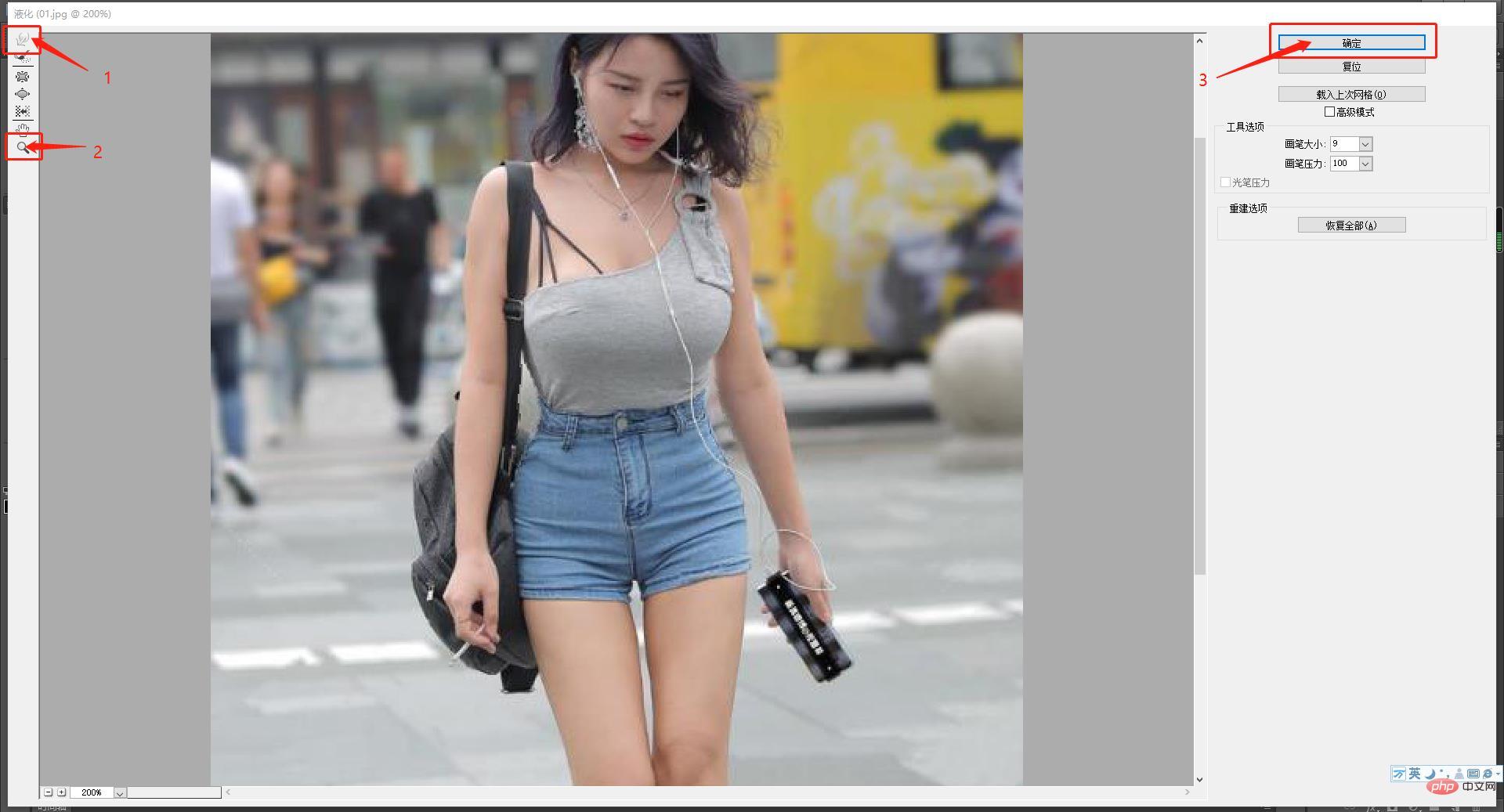
#4. 脚、腕、腰など、変更する必要がある領域を選択し、左クリックして調整します。最後に「OK」をクリックして画像を保存します。最終的な効果は次のようになります。もっと試してみてください。重要なのは注意することです。

推奨学習:PS ビデオ チュートリアル
以上がPSフォトレタッチのコツ:PS液状化を使ってスリム化する方法(写真と文章で詳しく解説)の詳細内容です。詳細については、PHP 中国語 Web サイトの他の関連記事を参照してください。